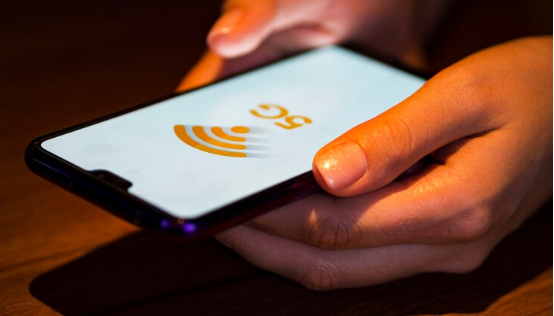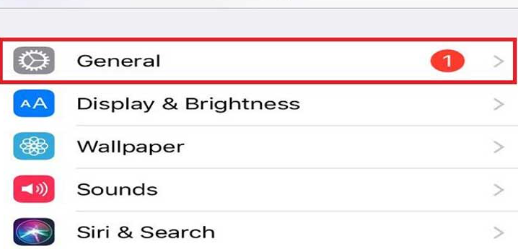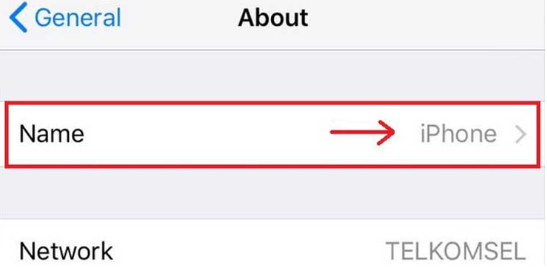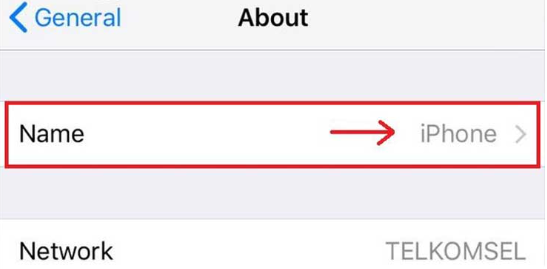Cara mengganti nama hotspot Iphone – Jika kamu pengguna baru iPhone, mungkin kamu masih berada dalam tahap adaptasi dan berusahan mengenal berbagai fitur yang ia miliki. Termasuk di dalamnya, bagaimana cara mengganti nama hotspot iPhone. Menggunakan hotspot untuk mengakses Internet kerap dijadikan alternatif saat berada di luar ruangan. Seiring berkembangnya teknologi, berbagai jenis ponsel kini dilengkapi dengan fitur tersebut, termasuk iPhone.
Hotspot Pada Iphone
Sebenarnya cara untuk mengakses hotspot iPhone sama seperti ketika kita hendak menyambungkan perangkat ke jaringan internet Wifi. Pengguna tinggal klik nama hotspot iPhone yang terdeteksi di perangkat dan memasukkan kata sandinya. Dalam hal nama hotspot iPhone, umumnya secara pengaturan pabrik (default) bakal mengikuti nama model dari iPhone itu sendiri.
Misal, nama modelnya adalah “iPhone XI” maka nama hotspot iPhone yang bakal terdeteksi di perangkat lain juga seperti itu. Kendati telah diatur secara default, namun pengguna sejatinya masih bisa ganti nama hotspot di iPhone sesuai keinginan.
Dilansir dari laman bantuan Apple, berikut cara mengganti nama sekaligus kata sandi hotspot pada iPhone selengkapnya.
Cara Ganti Nama Hotspot iPhone
- Buka menu Pengaturan.
- Pilih Pengaturan “General” Dan Pilih “About”
- Ubah nama hotspot sesuai keinginan.
- Tekan ‘Mengenai’ dan pilih ‘Nama’. Pada tahap ini, kamu bisa mengganti nama perangkat iPhone yang secara otomatis mengubah nama SSID hotspot.
- Selesai.
- Nama hotspot iPhone telah berhasil diganti.
Cara Mengganti Kata Sandi Hotspot iPhone
- Buka ‘Pengaturan’.
- Klik ‘Hotspot Pribadi’.
- Pilih ‘Kata Sandi WiFi’.
- Ganti kata sandi dengan memasukkan minimal 8 karakter berupa huruf, angka, atau gabungan dari keduanya.
- Selesai.
Cara Mengaktifkan Hotspot iPhone
Fitur ini menjadi salah satu fitur yang penting di dalam smartphone. Cara mengubah untuk mengaktifkan hotspot terbilang sangat gampang. Kalian bisa mengaktifkannya menggunakan mode WiFi, Bluetooth, ataupun USB.
Tetapi sebelum tersambung ke perangkat lainnya, kalian bisa mengatur terlebih dahulu. Apabila tidak dapat muncul, lebih baik kalian menghubungi operator untuk memastikan dapat digunakan menggunakan paket data.
Jika masalah ini dapat diatasi, langkah mengubah dapat dilakukan dengan gampang. Apalagi jika kalian menggunakan iPhone 13 atau versi yang lebih baru. Meski begitu iOS versi lama memiliki tampilan menu klasik dimana kadang sulit dimengerti dan dioperasikan.
Perangkat akan tersambung walaupun kondisi layar pada smartphone terkunci. Dibawah ini terdapat cara mengubah nama sambungan melalui WiFi, Bluetooth, atau USB :
Hotspot Menggunakan Wifi
Cara mengubah nama yang pertama yakni menggunakan WiFi. Cara mengubah nama hotspot iPhone memang dapat kalian coba dengan gampang. Tetapi agar dapat mengaktifkannya dapat digunakan melalui beberapa metode, termasuk menggunakan WiFi.
Pertama buka Pengaturan -> Hotspot Pribadi lalu pastikan fungsinya telah menyala.
Kemudian verifikasi kata sandi WiFi serta perangkat smartphone kalian. Usahakan jangan tutup layar sampai prosesnya berhasil.
Menggunakan Bluetooth
Cara mengubah nama selanjutnya untuk mengaktifkannya yakni menggunakan Bluetooth cara mengubah nama ini terbilang cukup gampang. Kalian hanya perlu membuka Pengaturan, kemudian Bluetooth dan layar iPhone jangan di tutup dulu. Setelah itu pada PC atau Mac ikutilah petunjuk produsen, kalian hanya harus melakukan pengaturan sambungan Bluetooth.
Hotspot pribadi pada umumnya mensupport sambungan Bluetooth dengan PC atau Mac, serta perangkat pihak ketiga lain. Tetapi untuk menyambungkan perangkat iOS lain, kalian dapat menggunakan WiFi. Dan juga cara mengubah juga bisa kalian lakukan.
Menggunakan USB
Cara mengubah nama yang terakhir adalah menggunakan USB. Yang pertama pastikan dulu kalian mempunyai iTunes dengan versi yang terbaru pada PC atau Mac. Kalian hanya perlu mengaktifkan dengan menyambungkannya ke iPhone menggunakan kabel USB.
Pada saat proses akan muncul percayai komputer ini dan kalian dapat mengklik percayai. Menggunakan cara mengubah ini sebenarnya sangatlah mudah. Ketika memakai USB pastikan bahwa kabel bawaan iPhone digunakan agar koneksinya lebih optimal.
Cara Mengubah Password
Apabila kalian sudah mengubah nama, maka kalian bisa mengubah password baru supaya keamanan jaringan dapat maksimal. Dibawah ini cara mengubahnya :
- Bukalah opsi “Pengaturan”.
- Kemudian pilih “Hotspot Pribadi”.
- Lalu pilih “Kata Sandi WiFi”.
- Ubahlah Password dengan minimal memasukkan 8 karakter berupa huruf, angka, atau dengan menggabungkan keduanya.
Kesimpulan
Secara keseluruhan, ada beberapa cara yang dapat digunakan untuk mengubah nama hotspot pada iPhone. Anda dapat mengubah nama dan password hotspot melalui pengaturan Personal Hotspot atau dengan menggunakan perintah Siri.
Selain itu, Anda juga dapat mengubah nama hotspot secara permanen dengan mengubah nama perangkat Anda. Ingatlah untuk selalu mengingat nama dan password hotspot Anda agar mudah terhubung ke internet.
Identifikasi yang lebih jelas
Mengubah nama hotspot dapat membantu pengguna membedakan hotspot Anda dari hotspot lainnya yang mungkin ada di sekitar mereka. Dengan memberikan nama yang unik atau deskriptif, pengguna dapat dengan mudah mengenali hotspot Anda ketika mereka mencari jaringan Wi-Fi yang tersedia.
Privasi dan keamanan
Mengganti nama hotspot yang default atau umum dapat membantu melindungi privasi dan keamanan jaringan Anda. Nama default seringkali mudah ditebak dan dapat memberikan petunjuk kepada penyerang potensial tentang merek router atau penyedia layanan Anda. Dengan mengubah nama hotspot, Anda mengurangi risiko serangan atau usaha penyusupan.
Branding dan promosi
Jika hotspot tersebut terkait dengan bisnis atau merek tertentu, mengubah nama hotspot menjadi nama yang terkait dengan merek tersebut dapat membantu dalam branding dan promosi. Pengguna yang terhubung ke hotspot Anda akan melihat nama merek atau usaha Anda, yang dapat meningkatkan kesadaran merek dan memperluas jangkauan pemasaran.
Kepuasan pengguna
Nama hotspot yang kreatif, lucu, atau menarik dapat menambah pengalaman pengguna yang menyenangkan. Pengguna akan merasa lebih terhibur atau tertarik untuk terhubung ke hotspot Anda jika nama hotspot tersebut menarik perhatian mereka atau memberikan kesan positif.
Namun, perlu diingat bahwa ketika mengubah nama hotspot, pastikan untuk mematuhi hukum dan peraturan yang berlaku serta menjaga etika. Hindari menggunakan nama yang mengandung konten ofensif, merugikan, atau melanggar privasi orang lain. Selain itu, pastikan untuk memberi tahu pengguna yang biasa menggunakan hotspot Anda tentang perubahan nama sehingga mereka tetap dapat terhubung tanpa kesulitan.